OpenCV auf Raspberry Pi 4 einrichten
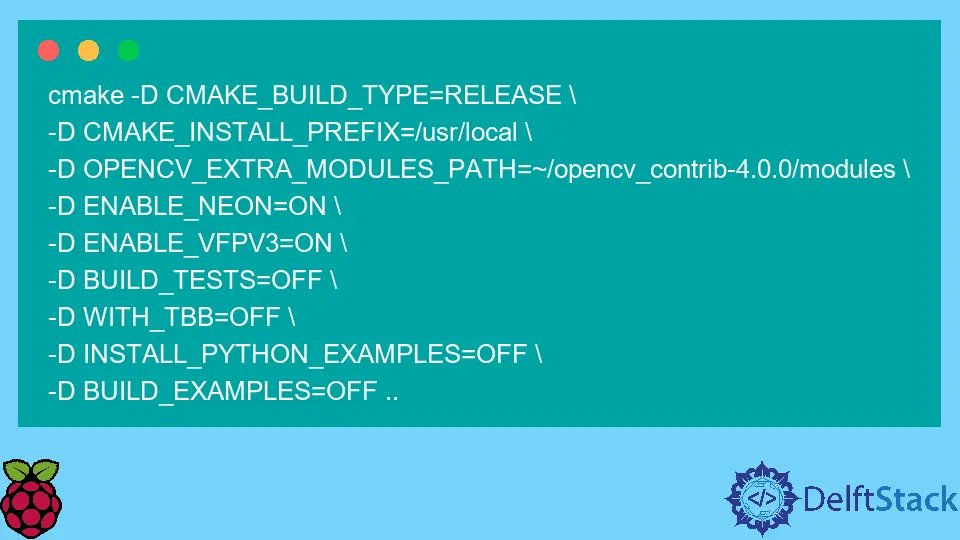
Raspberry Pi ist eine Reihe kleiner Einplatinencomputer (SBCs), die von der Raspberry Pi Foundation im Vereinigten Königreich (UK) entwickelt wurden. Es wurde ursprünglich entwickelt, um Kinder in der Schule zu ermutigen, sich grundlegende Informatikkenntnisse anzueignen.
Aufgrund seiner geringen Kosten, seines offenen Designs und seiner Modularität ist es in vielen Bereichen weit verbreitet.
Typen und Spezifikationen von Raspberry Pi
Es gibt drei Hauptserien und mehrere Upgrades von Raspberry Pi; sie sind:
- Raspberry Pi – Dieser SBC verfügt über ein Broadcom-System auf einem Chip (SoC) mit einer integrierten ARM-kompatiblen CPU (Central Processing Unit) und einer On-Chip-GPU (Graphics Processing Unit).
- Raspberry Pi Zero – Dieser verfügt über reduzierte Input/Output (I/O)- und Allzweck-I/O (GPIO)-Kompetenz.
- Raspberry Pi Pico – Dieser verfügt über einen RP2040 SoC mit einer integrierten ARM-kompatiblen CPU (Central Processing Unit).
Da unser Thema mit OpenCV zusammenhängt, verwenden wir den neuesten Raspberry Pi, nämlich Raspberry Pi 4 Model B.
Das Raspberry Pi 4 Model B enthält einen ARM Cortex-A72 64-Bit-Prozessor, der mit 1,5 GHz, 802.11ac Wi-Fi, Bluetooth 5, 2 USB 2.0-Ports, 2 USB 3.0-Ports, Gigabit-Ethernet und zwei HDMI-Ports läuft.
Früher gab es Speicherkapazitäten der 1-GB-Version, aber es wurde aufgegeben; Jetzt gibt es nur noch drei Versionen, 2-GB-, 4-GB- und 8-GB-Versionen, und ihre Preise wurden gesenkt. Der Pi 4 verfügt außerdem über einen USB-C-Anschluss, der die nachgeschalteten Peripheriegeräte mit zusätzlicher Leistung versorgt.
Erste Schritte mit Raspberry Pi
Bevor wir mit der OpenCV-Installation beginnen, müssen wir einige Konfigurationen für die ordnungsgemäße und sichere Installation von OpenCV vornehmen. Dieser Installationsprozess ist umfangreich und kompliziert, daher haben wir ihn in Schritte unterteilt.
Es wird empfohlen, den Raspberry Pi 4 B oder die neueren Modelle zu verwenden, denn wenn wir das ältere Modell verwenden, wird die Zeit für die Installation von OpenCV drastisch zunehmen, da die älteren Modelle weniger Rechenleistung haben als die neueren.
Es wird auch empfohlen, eine neuere Windows-Version wie Windows 10 oder 11 zu verwenden; frühere Windows-Versionen wie 7, 8 und XP würden aus dem gleichen Grund auch mehr Zeit in Anspruch nehmen.
Jeder unten erwähnte Schritt ist für den Installationszweck unerlässlich, gehen Sie also jeden Schritt mit Bedacht durch. Verbinden Sie zuerst Ihren Raspberry Pi mit Ihrem Laptop/PC und führen Sie dann die folgenden Schritte aus.
-
Erweiterung des Dateisystems
Wir erweitern das Dateisystem für einen reibungsloseren Prozess der Installation von OpenCV-Bibliotheken. Dazu müssen wir also zum Raspberry Pi-Terminal gehen und den folgenden Befehl eingeben.
sudo raspi-configNachdem Sie diesen Befehl eingegeben haben, öffnet sich ein Konfigurationsmenü, wählen Sie die Option
Erweiterte Optionenund dannDateisystem erweitern. Nachdem Sie die Option ausgewählt haben, werden Sie um eine Bestätigung gebeten, um das System neu zu starten, und wählen Sie dannYoderYes.Es ist wichtig, das System nach diesem Schritt neu zu starten, damit der Raspberry Pi das Dateisystem an Ort und Stelle erweitert.
-
Aktualisieren des Systems
Wir müssen das System aktualisieren, wenn neueste Pakete verfügbar sind; dies trägt auch zu einem schnelleren und besseren Installationsprozess bei. Öffnen Sie dazu das Terminal und schreiben Sie den folgenden Code.
sudo apt-get update && sudo apt-get upgradeDieser Schritt dauert einige Minuten, um den Raspberry Pi auf die neueste Version zu bringen.
-
Installieren von Snapd und CMake.
Wir brauchen CMake zum Kompilieren von OpenCV-Bibliotheken, aber dafür müssen wir zuerst Snapd installieren, das das CMake-Paket enthält. Schreiben Sie dazu den unten angegebenen Code in das Terminal.
sudo apt install snapdInstallieren Sie nun CMake mit Snapd und geben Sie den folgenden Befehl ein.
sudo snap install cmake --classicDadurch wird CMake installiert. Wenn während der Installation von CMake ein Fehler auftritt, können Sie den GPU-Speicher erhöhen.
Gehen Sie dazu zum Raspberry Pi Icon, wählen Sie
Preferences, klicken Sie dann aufRaspberry Pi Configurationund drücken Sie Enter. Sobald das Dialogfeld erscheint, gehen Sie zuLeistungund erhöhen Sie den GPU-Speicher auf 256 (wenn er weniger als 256 beträgt). -
Installation von Python 3
Um Python 3 auf Ihrem Raspberry Pi-System zu installieren, geben Sie den folgenden Befehl in Ihr Terminal ein.
sudo apt-get install python3-dev -
Herunterladen und Installieren von OpenCV-Paketen
Aus diesem Grund wird empfohlen, nicht die neueste Version zu verwenden, da diese nicht stabil ist; wir benötigen eine stabilere Version. Also werden wir das OpenCV-Paket herunterladen und es auf Raspberry Pi mit CMake konfigurieren.
Wir müssen die OpenCV-Zip-Datei mit dem folgenden Code vom GitHub-Link herunterladen.
wget -O opencv.zip https://github.com/opencv/opencv/archive/4.5.0.zipJetzt müssen wir die ZIP-Datei
opencv-contribherunterladen. Der Unterschied zwischen OpenCV undopencv-contribbesteht darin, dass OpenCV nur Hauptmodulpakete enthält, währendopencv-contribein vollständiges Paket enthält, das die Hauptmodule und Contrib/Extra-Module enthält.Wir laden beide Zip-Dateien herunter, damit OpenCV korrekt funktioniert.
wget -O opencv_contrib.zip https://github.com/opencv/opencv_contrib/archive/4.5.0.zipNachdem wir diese beiden ZIP-Dateien heruntergeladen haben, entpacken wir sie separat mit den unten gezeigten Befehlszeilen.
unzip opencv.zipunzip opencv_contrib.zipJetzt können diese beiden Dateien verwendet werden.
-
NumPy installieren
OpenCV benötigt Unterstützung von NumPy, um zu funktionieren, also installieren wir NumPy.
pip install numpy -
Aufbau eines Verzeichnisses
Als wir die beiden ZIP-Dateien entpackt haben, wurden zwei neue Verzeichnisse erstellt. Wir müssen ein neues Verzeichnis namens
Buildim Verzeichnisopencv-4.5.0hinzufügen.cd ~/opencv-4.5.0 mkdir build cd build -
Kompilieren von CMake und OpenCV
Jetzt kompilieren wir CMake für OpenCV, aber zuerst müssen wir prüfen, ob wir uns im Pfad
~/opencv-4.5.0/buildbefinden. Wenn der Pfad richtig ist, können wir die unten angegebenen Befehle kopieren und einfügen.cmake -D CMAKE_BUILD_TYPE=RELEASE \ -D CMAKE_INSTALL_PREFIX=/usr/local \ -D OPENCV_EXTRA_MODULES_PATH=~/opencv_contrib-4.0.0/modules \ -D ENABLE_NEON=ON \ -D ENABLE_VFPV3=ON \ -D BUILD_TESTS=OFF \ -D WITH_TBB=OFF \ -D INSTALL_PYTHON_EXAMPLES=OFF \ -D BUILD_EXAMPLES=OFF ..Am Ende zeigt es
Configuration DoneundGenerating Donean, was bedeutet, dass es ohne Fehler korrekt konfiguriert wurde.Zum Kompilieren von OpenCV verwenden wir den folgenden Code im selben Pfad.
make -j4Dadurch wird OpenCV vollständig kompiliert, aber es wird einige Zeit dauern. Wenn dies jedoch nicht kompiliert wird, können wir
make -j1verwenden; dies wird mehr Zeit zum Kompilieren benötigen alsj4, aber es wird stabil sein. -
Installieren von OpenCV-Bibliotheken
Installieren Sie die OpenCV-Bibliotheken mit dem folgenden Codeausschnitt.
sudo apt-get install libopencv-devpython-opencv -
OpenCV-Test auf Raspberry Pi
Geben Sie schließlich im Terminal auf demselben oben erwähnten Erstellungspfad
pythonund dannimport cv2ein, wie unten gezeigt.python import cv2 cv2.__version__Wenn die
cv2importiert wird und die Version wie erwartet erscheint, sind die Installation und die Einrichtung erfolgreich abgeschlossen.
Abschluss
Die Installation und Einrichtung von OpenCV umfasst viele verschiedene Schritte. Oben haben wir gesehen, wie man OpenCV mit CMake auf dem Raspberry Pi installiert.
Sie können OpenCV-Projekte auf Raspberry Pi leicht lernen, bauen, arbeiten und erstellen. Obwohl der Prozess etwas kompliziert war, hat sich das Warten gelohnt.
Sahil is a full-stack developer who loves to build software. He likes to share his knowledge by writing technical articles and helping clients by working with them as freelance software engineer and technical writer on Upwork.
LinkedIn